- 公開日:
iPhoneのスリープモードをオフにする方法
iPhoneが一定時間放置したいときにスリープモードになるのを防ぎたい場合は、本記事を参考に「自動ロック」をオフにしましょう。
また、ヘルスケアアプリの睡眠/起床スケジュールをオフにすることで、特定の時間にスリープモードになるのを防ぐことができます。詳しい説明は以下の通りです。
自動ロック(画面スリープ)を無効にする
設定を開く
iPhoneで「設定」アプリを開きます。

画面表示と明るさ
下にスクロールして「画面表示と明るさ」をタップします。
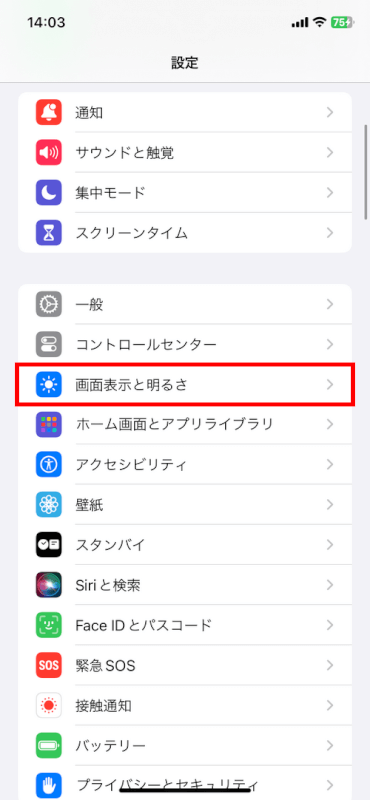
自動ロック
「自動ロック」をタップします。
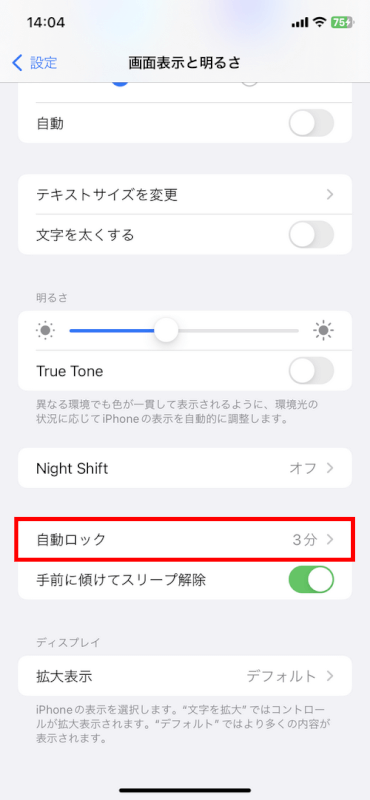
なしを選択
「なし」を選択します。これにより、iPhoneが自動的にスリープするのを防ぎます。
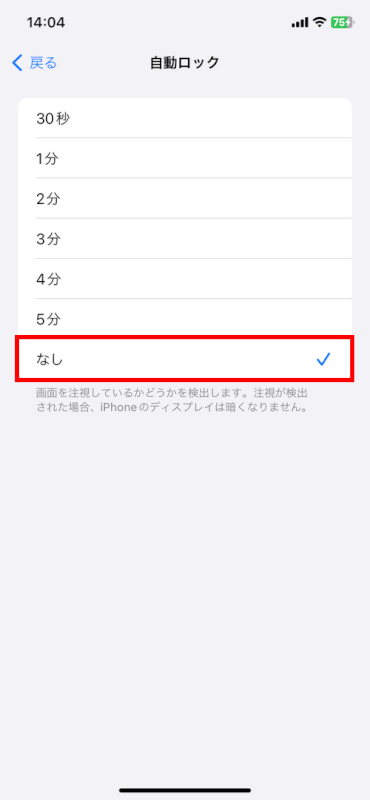
睡眠スケジュールをオフにする
iOS 14以降では、睡眠スケジュールはヘルスケアアプリの睡眠機能の一部になりました。特定の時間にスリープになるのを防ぎたい場合は、以下の方法で睡眠スケジュールをオフにしてください。
ヘルスケアを開く
iPhoneでヘルスケアを起動します。
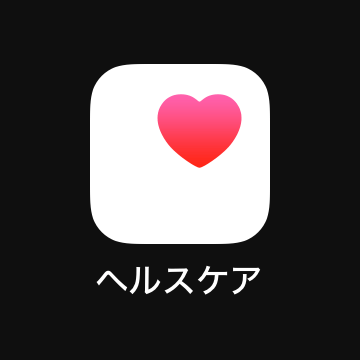
睡眠を選択する
右下の「ブラウズ」タブをタップし、「睡眠」をタップします。
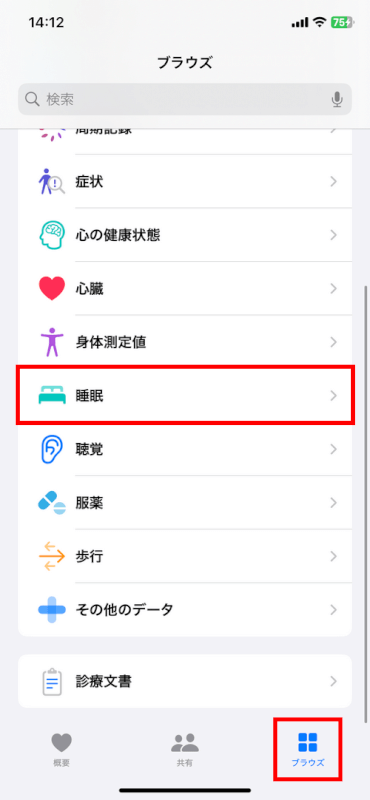
睡眠スケジュールを選択する
睡眠スケジュールをタップします。
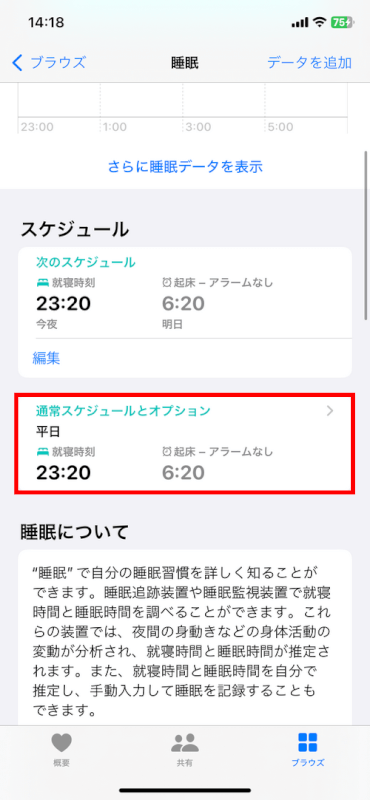
睡眠スケジュールをオフにする
「睡眠スケジュール」の横にあるスイッチを切り替えて無効にします。
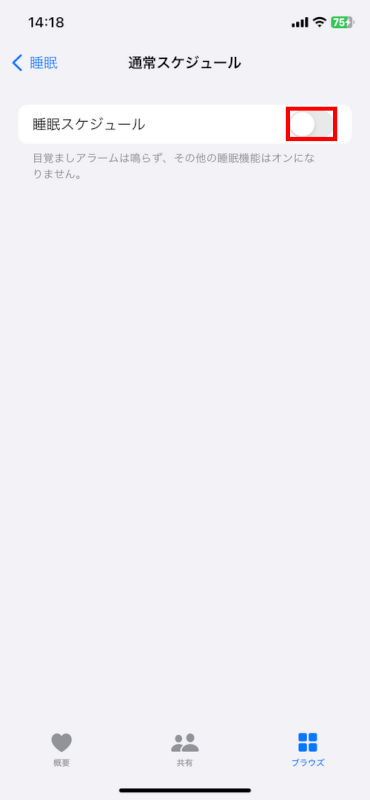
iOSのバージョンによって、手順がわずかに異なる場合があることに注意してください。
iOS 13以前を使用している場合は、時計アプリの「睡眠|起床」で直接ベッドタイム設定を見つけ、「ベッドタイム」のスイッチをタップしてオフにすることができます。

さいごに
自動ロックを無効にすると、iPhoneを使用していないときでも画面が点灯したままになるため、バッテリーの消耗が早くなる可能性があります。
ロックされるまでの時間が短すぎると感じる場合は、完全に無効にするのではなく、自動ロックをより長い期間(4分、5分)に調整することを推奨します。
また、睡眠スケジュールやベッドタイムは、健康的な睡眠の維持に役立ちますので、オフにする前にスケジュールの調整を行うなど自分でカスタマイズしてみましょう。
問題は解決できましたか?
記事を読んでも問題が解決できなかった場合は、無料でAIに質問することができます。回答の精度は高めなので試してみましょう。
- 質問例1
- PDFを結合する方法を教えて
- 質問例2
- iLovePDFでできることを教えて

コメント
この記事へのコメントをお寄せ下さい。